TP-link路由器如何实现定时开关
TP-link路由器如何实现定时开关
tplink路由器怎么定时开关?我们和小编一起来了解下tplink路由器定时开关的设置
第一步、进入路由器界面
打开浏览器并清空地址栏,输入路由器管理地址tplogin.cn,填写管理员密码并登录界面
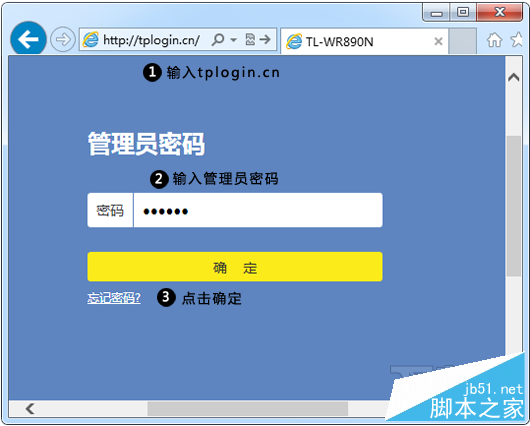
注意管理员密码是首次使用路由器时设置的密码,如忘记,请复位路由器并重新设置。
点击界面下方的 应用管理 > 已安装应用,进入 访客网络,如下图
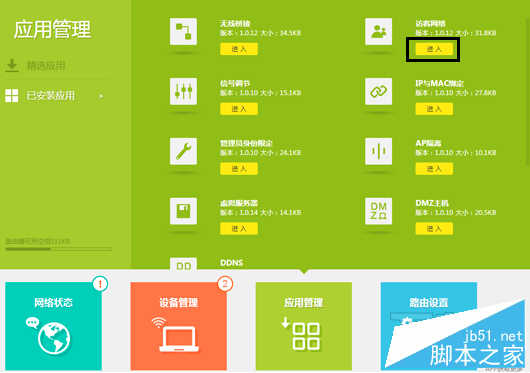
tplink路由器定时开关的设置第二步、设置访客网络的开放时间
开启访客网络,设置准备提供给访客的的无线信号名称和密码,以及设置相应的权限、速率。开放时间限制 选择 定时开关,如下图
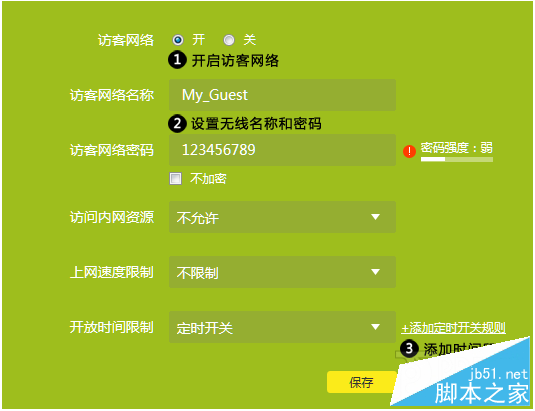
点击 添加定时开关规则,设置访客网络需要开放的时间段,如下图
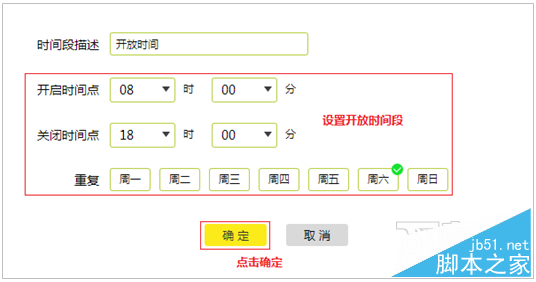
设置完成后,在访客网络界面,点击 保存。
注意如需要规则立即生效,请在 重启和恢复出厂设置,点击 重启路由器,等待重启完成。
至此,访客网络定时开启设置完成。访客网络在设置的时间段内会自动开启,其他时间段关闭。
感谢阅读,希望能帮助到大家,谢谢大家对本站的支持!
相关文章
TP-link无线路由器无法上网排查方案及解决办法(图文教程)
这篇文章主要介绍了TP-link无线路由器无法上网排查方案及解决办法(图文教程)的相关资料,这里就对不能网,及如何解决提供了方法,需要的朋友可以参考下2016-11-23TP-Link TL-WR842N路由器WDS桥接设置方法(图文教程)
这篇文章主要介绍了TP-Link TL-WR842N路由器WDS桥接设置方法(图文教程)的相关资料,在面积较大的场所使用无线路由器时,某些区域可能接收不到路由器的信号,或者接收到的W2016-11-22TP-Link TL-WR886N初始密码是多少?TP-Link TL-WR886N忘记密码如何找回
最近有网友反映在浏览器中打开tplogin.cn后,需要管理员密码才能登陆,但不知道或忘记管理员密码,问小编TP-Link TL-WR886N初始密码是多少?TP-Link TL-WR886N忘记密码如何2016-11-22TP-Link TL-WR886N路由器怎么设置?TP-Link TL-WR886N路由器设置使用方
TP-Link路由器是目前市场上销量最多的由器厂商之一,小编家中最近新换了一个2016新款TP-Link TL-WR886N无线路由器,那么TP-Link TL-WR886N路由器怎么设置?本文将通过TP-Li2016-11-22TP-Link TL-WR340G+无线路由器设置上网详细介绍
这篇文章主要介绍了TP-Link TL-WR340G+无线路由器设置详细介绍的相关资料,需要的朋友可以参考下2016-11-15- 在家里常用的无线路由器有两种,一种是tplink另外一种是fast,小编建议使用tplink路由器,因为tplink路由器比较稳定而且信号比较好。今天小编就以tplink的无线路由器为例给2016-11-07
TP-link路由器怎么增强无线信号 TP-link路由器无线信号增强器设置图文
对于大范围的地方,在使用过TP-link无线路由器的时候会考虑如何增强信号范围的情况,针对TP-link怎么增强信号的问题,本文就为大家图文详细介绍TP-link路由器无线信号增强2016-09-13路由器TP-LINK怎么限制上网时间 路由器怎么设置定时连接
路由器怎么设置上网时间?在宿舍或者家里,有了无线网晚上玩起手机简直就停不下来,第二天就没精力上班了,严重影响工作,可是又控制不住的想玩,最好的方法是通过路由器来2016-09-06路由器怎么看IP地址 TP-Link路由器查看IP地址的方法图解
如何查看自己所用的路由器的IP地址,这个应该是很多人不清楚的地方。接下来小编给大家分享下TP-Link路由器查看IP地址的方法图解,非常不错,一起看看吧2016-09-02TP-Link TL-WR841N管理员密码(初始密码)如何查找
这篇文章主要介绍了TP-Link TL-WR841N管理员密码(初始密码)如何查找的相关资料,需要的朋友可以参考下2016-11-23


最新评论